如何设置PPPoE上网(ADSL虚拟拨号)
- 格式:doc
- 大小:152.50 KB
- 文档页数:3
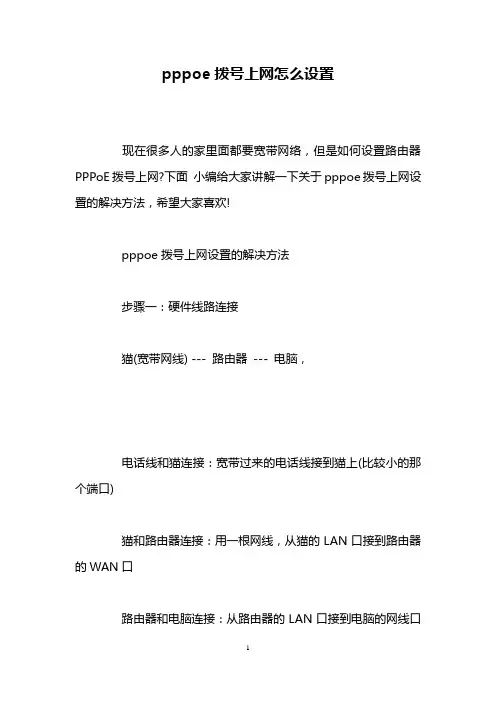
pppoe拨号上网怎么设置现在很多人的家里面都要宽带网络,但是如何设置路由器PPPoE拨号上网?下面小编给大家讲解一下关于pppoe拨号上网设置的解决方法,希望大家喜欢!pppoe拨号上网设置的解决方法步骤一:硬件线路连接猫(宽带网线) --- 路由器--- 电脑,电话线和猫连接:宽带过来的电话线接到猫上(比较小的那个端口)猫和路由器连接:用一根网线,从猫的LAN口接到路由器的WAN口路由器和电脑连接:从路由器的LAN口接到电脑的网线口上。
步骤二:配置电脑IP地址在电脑桌面右下角单击“开始”这个图标。
然后再单击“控制面板”在打开的控制面板这里,单击“查看网络状态和任务”在弹出的窗口,点击“更改适配器设置”在这里右键单击“本地连接”,然后选择“属性”在这里单击“Internet协议版本4(TCP/IPv4)”,然后单击“属性”在这里选择“自动获得IP地址(O)”和“自动获得DNS服务器地址(B)”,然后点击“确定”,再“确定”。
步骤三:进入路由器的设置界面硬件连接好之后,打开浏览器,会自动弹出以下设置界面;如果不会自动弹出以下界面在浏览器地址栏上输入网址:192.168.1.1进到设置界面点击首页“小房子”进行设置步骤四:设置路由器点击网络设置点击广域网联网方式改成:PPPOE(ADSL)拨号上网帐号:输入你的宽带上网帐号(宽带公司给的)上网密码:输入你的宽带上网密码(宽带公司给的)确认密码:再次输入你的宽带上网密码输入好宽带帐号和密码后点击“保存/应用”以上设置完成之后,点击首页“小房子”;系统信息连接状态显示:已联网,网络设置WAN IP有外网的IP地址这样就已经设置成功啦,您就可以上网畅游网络了。
pppoe拨号上网设置相关文章:1.路由器pppoe拨号上网怎么设置2.如何设置PPPoE上网(ADSL虚拟拨号)3.如何设置PPPoE上网4.如何设置拨号上网拨号上网图文教程。
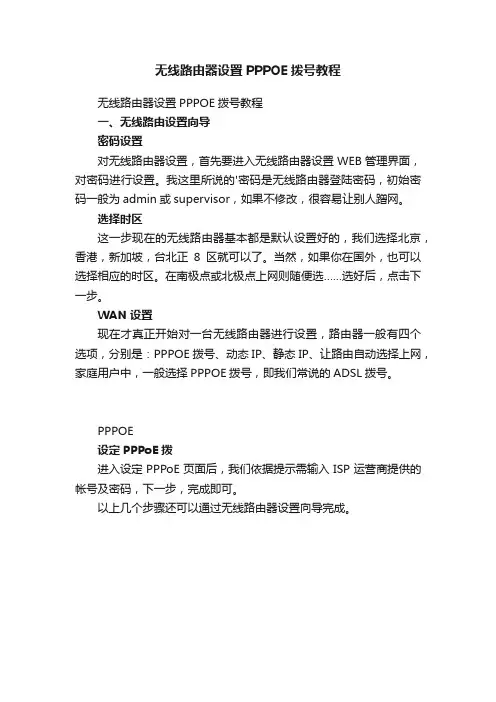
无线路由器设置PPPOE拨号教程
无线路由器设置PPPOE拨号教程
一、无线路由设置向导
密码设置
对无线路由器设置,首先要进入无线路由器设置WEB管理界面,对密码进行设置。
我这里所说的'密码是无线路由器登陆密码,初始密码一般为admin或supervisor,如果不修改,很容易让别人蹭网。
选择时区
这一步现在的无线路由器基本都是默认设置好的,我们选择北京,香港,新加坡,台北正8区就可以了。
当然,如果你在国外,也可以选择相应的时区。
在南极点或北极点上网则随便选……选好后,点击下一步。
WAN设置
现在才真正开始对一台无线路由器进行设置,路由器一般有四个选项,分别是:PPPOE拨号、动态IP、静态IP、让路由自动选择上网,家庭用户中,一般选择PPPOE拨号,即我们常说的ADSL拨号。
PPPOE
设定PPPoE拨
进入设定PPPoE页面后,我们依据提示需输入ISP运营商提供的帐号及密码,下一步,完成即可。
以上几个步骤还可以通过无线路由器设置向导完成。
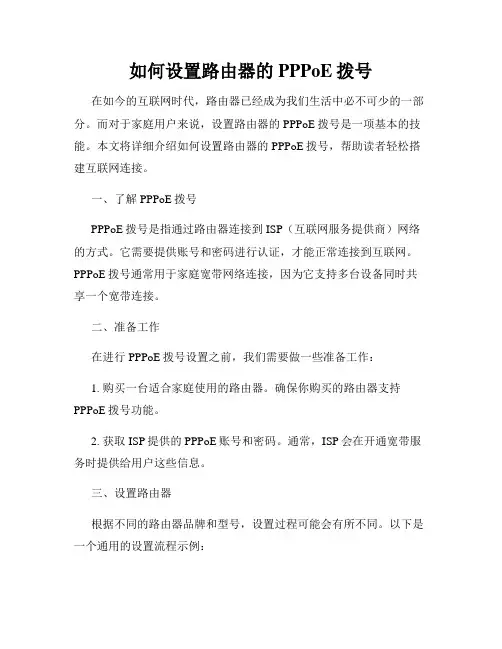
如何设置路由器的PPPoE拨号在如今的互联网时代,路由器已经成为我们生活中必不可少的一部分。
而对于家庭用户来说,设置路由器的PPPoE拨号是一项基本的技能。
本文将详细介绍如何设置路由器的PPPoE拨号,帮助读者轻松搭建互联网连接。
一、了解PPPoE拨号PPPoE拨号是指通过路由器连接到ISP(互联网服务提供商)网络的方式。
它需要提供账号和密码进行认证,才能正常连接到互联网。
PPPoE拨号通常用于家庭宽带网络连接,因为它支持多台设备同时共享一个宽带连接。
二、准备工作在进行PPPoE拨号设置之前,我们需要做一些准备工作:1. 购买一台适合家庭使用的路由器。
确保你购买的路由器支持PPPoE拨号功能。
2. 获取ISP提供的PPPoE账号和密码。
通常,ISP会在开通宽带服务时提供给用户这些信息。
三、设置路由器根据不同的路由器品牌和型号,设置过程可能会有所不同。
以下是一个通用的设置流程示例:1. 将路由器接入宽带猫(或光猫):将一端连接到宽带猫(或光猫)的LAN口,另一端插入路由器的WAN口。
2. 开启路由器,并连接至电脑:将电脑的网线插入路由器的LAN 口,确保电脑和路由器连接正常。
3. 登录路由器管理界面:在浏览器中输入路由器的默认IP地址(通常为192.168.1.1或192.168.0.1),按照路由器型号提供的登录凭证进行登录。
4. 寻找“PPPoE”设置选项:在路由器管理界面中,找到“设置”或“网络设置”等选项,进入PPPoE设置界面。
5. 输入PPPoE账号和密码:根据ISP提供的信息,在PPPoE设置界面中输入账号和密码,确保准确无误。
6. 保存并重启路由器:完成账号设置后,保存设置并重启路由器。
等待路由器重新启动。
7. 连接其他设备:在路由器重新启动后,使用无线或有线方式连接其他设备,即可享受互联网服务。
四、附加设置除了基本的PPPoE拨号设置,你还可以根据需要进行一些额外的设置:1. 修改无线网络名称(SSID)和密码:在路由器管理界面中,找到无线网络设置选项,可以根据个人喜好修改名称和密码。

路由器上如何设置PPPoE拨号在网络中,PPPoE拨号方式是一种常见的上网方式,而路由器又是家庭网络中一个必不可少的设备。
因此,正确地设置路由器上的PPPoE拨号是确保家庭网络畅通无阻的关键步骤。
本文将针对路由器上如何设置PPPoE拨号进行详细说明,帮助大家正确设置路由器,轻松上网。
1. 登录路由器后台管理系统首先,在浏览器中输入你的路由器IP地址,登录到路由器后台管理系统。
通常路由器的默认IP地址为192.168.1.1或192.168.0.1。
如果你不知道路由器的IP地址,可以在CMD中输入"ipconfig"命令查看当前计算机的IP地址,路由器的IP地址一般为默认网关。
2. 进入PPPoE设置在路由器后台管理系统中寻找“WAN口设置”或“互联网设置”,然后找到“PPPoE”设置,打开此选项卡。
3. 填写PPPoE帐号和密码在PPPoE选项卡中,找到PPPoE帐号和密码设置框,填入你的ISP 提供给你的PPPoE账号和密码。
这些信息可以从ISP提供的描述中获取到。
4. 其他参数设置在PPPoE设置下,可能还有其他参数可供设置,如DNS、MTU等。
如果你不知道如何设置,则建议暂时保持默认设置。
5. 保存设置并测试连接设置完毕后,点击保存或应用更改。
此时路由器将重新启动,进行连接PPPoE操作。
如果连接成功,则路由器状态显示为“已连接”状态,您也可以尝试打开您的浏览器,尝试访问不同的网站,测试网络是否畅通。
总结设置PPPoE拨号方式需要首先登录到路由器管理系统,然后进入到PPPoE设置选项卡,填写帐号和密码等必要信息,并确保其他参数设置正确。
但需要注意的是,不同的路由器品牌和型号,设置方式可能有所不同。
可以通过查看具体的路由器说明文档获取更为详细的指导。
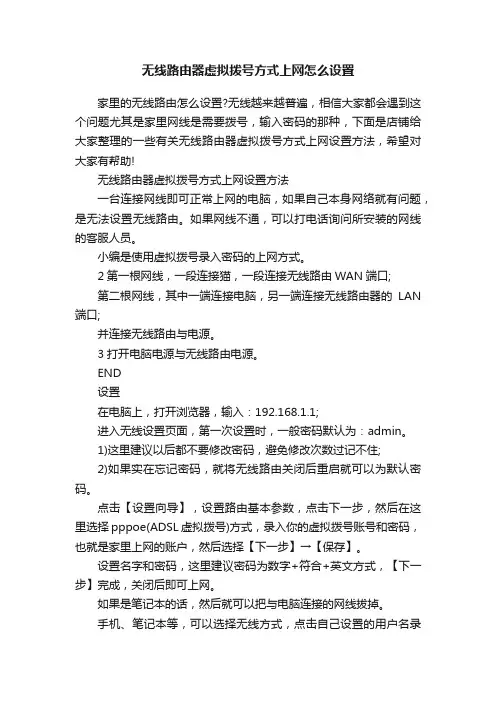
无线路由器虚拟拨号方式上网怎么设置
家里的无线路由怎么设置?无线越来越普遍,相信大家都会遇到这个问题尤其是家里网线是需要拨号,输入密码的那种,下面是店铺给大家整理的一些有关无线路由器虚拟拨号方式上网设置方法,希望对大家有帮助!
无线路由器虚拟拨号方式上网设置方法
一台连接网线即可正常上网的电脑,如果自己本身网络就有问题,是无法设置无线路由。
如果网线不通,可以打电话询问所安装的网线的客服人员。
小编是使用虚拟拨号录入密码的上网方式。
2第一根网线,一段连接猫,一段连接无线路由WAN端口;
第二根网线,其中一端连接电脑,另一端连接无线路由器的LAN 端口;
并连接无线路由与电源。
3打开电脑电源与无线路由电源。
END
设置
在电脑上,打开浏览器,输入:192.168.1.1;
进入无线设置页面,第一次设置时,一般密码默认为:admin。
1)这里建议以后都不要修改密码,避免修改次数过记不住;
2)如果实在忘记密码,就将无线路由关闭后重启就可以为默认密码。
点击【设置向导】,设置路由基本参数,点击下一步,然后在这里选择pppoe(ADSL虚拟拨号)方式,录入你的虚拟拨号账号和密码,也就是家里上网的账户,然后选择【下一步】→【保存】。
设置名字和密码,这里建议密码为数字+符合+英文方式,【下一步】完成,关闭后即可上网。
如果是笔记本的话,然后就可以把与电脑连接的网线拔掉。
手机、笔记本等,可以选择无线方式,点击自己设置的用户名录
入密码,可以随意上网啦。
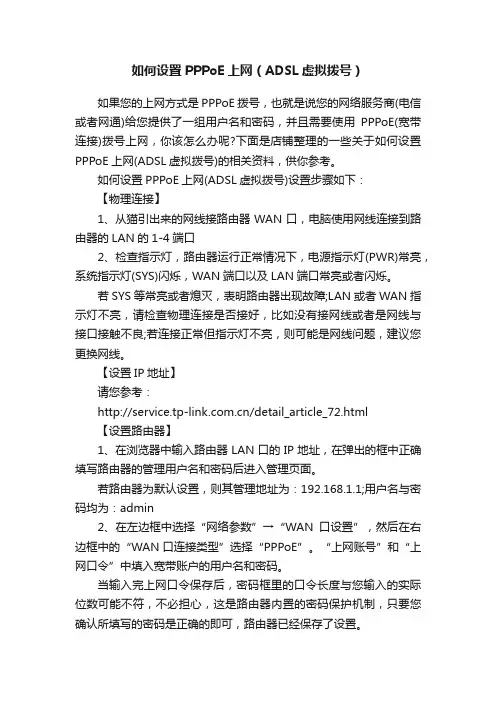
如何设置PPPoE上网(ADSL虚拟拨号)如果您的上网方式是PPPoE拨号,也就是说您的网络服务商(电信或者网通)给您提供了一组用户名和密码,并且需要使用PPPoE(宽带连接)拨号上网,你该怎么办呢?下面是店铺整理的一些关于如何设置PPPoE上网(ADSL虚拟拨号)的相关资料,供你参考。
如何设置PPPoE上网(ADSL虚拟拨号)设置步骤如下:【物理连接】1、从猫引出来的网线接路由器WAN口,电脑使用网线连接到路由器的LAN的1-4端口2、检查指示灯,路由器运行正常情况下,电源指示灯(PWR)常亮,系统指示灯(SYS)闪烁,WAN端口以及LAN端口常亮或者闪烁。
若SYS等常亮或者熄灭,表明路由器出现故障;LAN或者WAN指示灯不亮,请检查物理连接是否接好,比如没有接网线或者是网线与接口接触不良;若连接正常但指示灯不亮,则可能是网线问题,建议您更换网线。
【设置IP地址】请您参考:/detail_article_72.html【设置路由器】1、在浏览器中输入路由器LAN口的IP地址,在弹出的框中正确填写路由器的管理用户名和密码后进入管理页面。
若路由器为默认设置,则其管理地址为:192.168.1.1;用户名与密码均为:admin2、在左边框中选择“网络参数”→“WAN口设置”,然后在右边框中的“WAN口连接类型”选择“PPPoE”。
“上网账号”和“上网口令”中填入宽带账户的用户名和密码。
当输入完上网口令保存后,密码框里的口令长度与您输入的实际位数可能不符,不必担心,这是路由器内置的密码保护机制,只要您确认所填写的密码是正确的即可,路由器已经保存了设置。
连接模式的选择:“按需连接”建议计时上网用户选择,在有访问数据的时候路由器会自动拨号连接,若无数据,则会在所设定的时间内自动断开网络连接。
“自动连接”建议包月用户选择,路由器在上电或者掉线后会自动重连。
“手动连接”即是通过手动点击连接进行拨号,路由器将不会自动进行拨号。
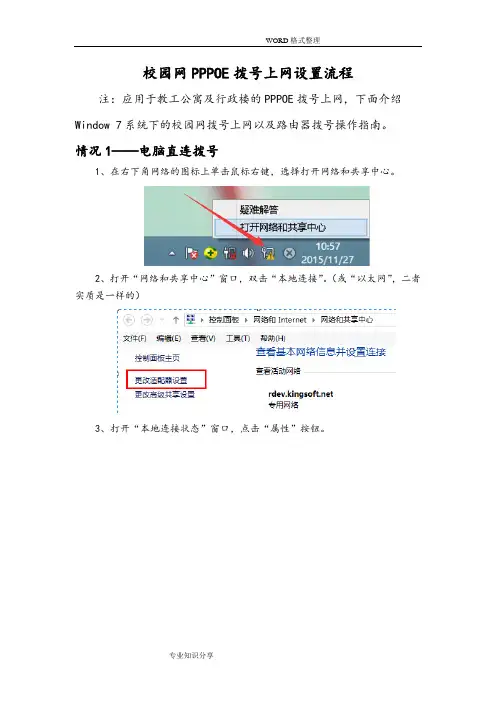
校园网PPPOE拨号上网设置流程注:应用于教工公寓及行政楼的PPPOE拨号上网,下面介绍Window 7系统下的校园网拨号上网以及路由器拨号操作指南。
情况1——电脑直连拨号1、在右下角网络的图标上单击鼠标右键,选择打开网络和共享中心。
2、打开“网络和共享中心”窗口,双击“本地连接”。
(或“以太网”,二者实质是一样的)3、打开“本地连接状态”窗口,点击“属性”按钮。
4、打开“本地连接属性”窗口,选择Internet协议版本4(TCP/IP),点击“属性”。
5、打开“Internet协议版本4(TCP/IP)属性”窗口,选择“自动获得IP 地址”和“自动获得DNS服务器地址”,点击“确定”。
6、回到“网络和共享中心”窗口,点击“设置新的连接或网络”。
7、选择“连接到Internet”,点击下一步。
(若提示“您已经连接到Internet”,则点击“仍设置新连接”)8、点击“宽带(PPPoE)(R)”。
9、输入用户自己的用户名和密码,并勾选“显示字符”、“记住此密码”、“允许其他人使用此连接”,点击“连接”。
10、连接成功即可。
情况2——路由器拨号(以TP-Link为例)1、连接并登陆路由器,绝大多数地址为:http://192.168.1.1/(第一次登陆账号密码可见路由器背面标识,若不知道密码,可按Reset键重置路由器。
)2、第一次进入路由器,需要设置向导。
3、选择上网方式,上网方式选择PPPoE(ADSL虚拟拨号)。
4、输入网络中心提供的账号和密码,并设置无线ID与密码。
5、若路由器不是第一次使用,则点击“WAN口设置”,选择连接类型“PPPOE 拨号”,填写账号与密码。
设置完成后,查看WAN口状态,参数显示正常,则表示设置成功。
至此,网络连接成功,路由器已经设置完成(部分路由器设置完成后需重启)。
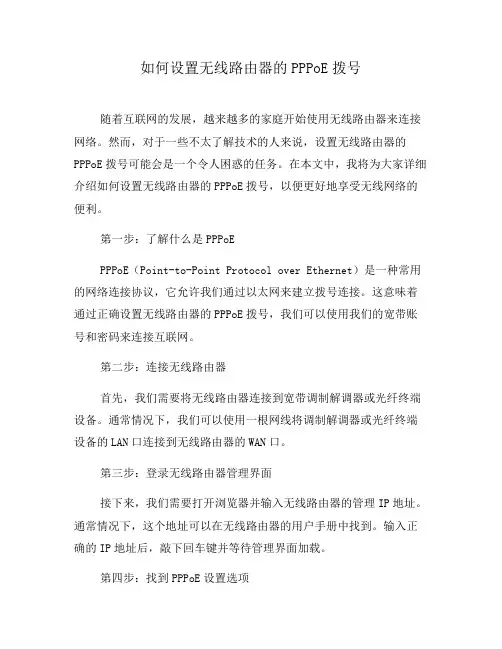
如何设置无线路由器的PPPoE拨号随着互联网的发展,越来越多的家庭开始使用无线路由器来连接网络。
然而,对于一些不太了解技术的人来说,设置无线路由器的PPPoE拨号可能会是一个令人困惑的任务。
在本文中,我将为大家详细介绍如何设置无线路由器的PPPoE拨号,以便更好地享受无线网络的便利。
第一步:了解什么是PPPoEPPPoE(Point-to-Point Protocol over Ethernet)是一种常用的网络连接协议,它允许我们通过以太网来建立拨号连接。
这意味着通过正确设置无线路由器的PPPoE拨号,我们可以使用我们的宽带账号和密码来连接互联网。
第二步:连接无线路由器首先,我们需要将无线路由器连接到宽带调制解调器或光纤终端设备。
通常情况下,我们可以使用一根网线将调制解调器或光纤终端设备的LAN口连接到无线路由器的WAN口。
第三步:登录无线路由器管理界面接下来,我们需要打开浏览器并输入无线路由器的管理IP地址。
通常情况下,这个地址可以在无线路由器的用户手册中找到。
输入正确的IP地址后,敲下回车键并等待管理界面加载。
第四步:找到PPPoE设置选项在无线路由器的管理界面中,我们需要找到PPPoE设置选项。
这通常可以在“网络设置”或“宽带拨号”等菜单中找到。
不同品牌和型号的无线路由器可能有不同的界面和布局,所以我们需要根据自己的无线路由器来找到正确的选项。
第五步:填写PPPoE账号和密码在PPPoE设置选项中,我们通常需要填写PPPoE账号和密码。
这些信息可以从我们的宽带服务提供商那里获得,也可以在宽带调制解调器或光纤终端设备的外壳或用户手册上找到。
确保填写正确的账号和密码,并保存设置。
第六步:连接PPPoE并测试连接当我们填写完PPPoE账号和密码并保存设置后,我们可以尝试连接PPPoE并进行连接测试。
一般情况下,无线路由器会提供一个连接按钮或连接选项,我们只需点击连接即可。
如果一切顺利,我们应该能够成功连接到互联网。
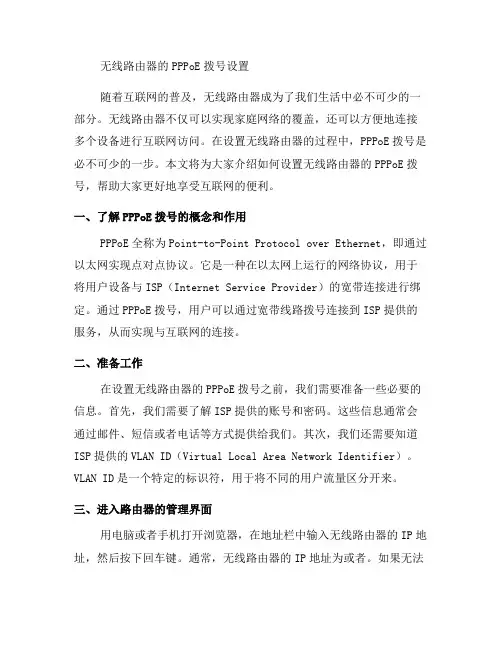
无线路由器的PPPoE拨号设置随着互联网的普及,无线路由器成为了我们生活中必不可少的一部分。
无线路由器不仅可以实现家庭网络的覆盖,还可以方便地连接多个设备进行互联网访问。
在设置无线路由器的过程中,PPPoE拨号是必不可少的一步。
本文将为大家介绍如何设置无线路由器的PPPoE拨号,帮助大家更好地享受互联网的便利。
一、了解PPPoE拨号的概念和作用PPPoE全称为Point-to-Point Protocol over Ethernet,即通过以太网实现点对点协议。
它是一种在以太网上运行的网络协议,用于将用户设备与ISP(Internet Service Provider)的宽带连接进行绑定。
通过PPPoE拨号,用户可以通过宽带线路拨号连接到ISP提供的服务,从而实现与互联网的连接。
二、准备工作在设置无线路由器的PPPoE拨号之前,我们需要准备一些必要的信息。
首先,我们需要了解ISP提供的账号和密码。
这些信息通常会通过邮件、短信或者电话等方式提供给我们。
其次,我们还需要知道ISP提供的VLAN ID(Virtual Local Area Network Identifier)。
VLAN ID是一个特定的标识符,用于将不同的用户流量区分开来。
三、进入路由器的管理界面用电脑或者手机打开浏览器,在地址栏中输入无线路由器的IP地址,然后按下回车键。
通常,无线路由器的IP地址为或者。
如果无法确定IP地址,可以通过查看无线路由器的产品说明书或者咨询售后服务人员来获取。
四、进行PPPoE拨号设置在进入无线路由器的管理界面后,找到“设置”或者“网络设置”等选项,然后选择“宽带连接”或者“WAN设置”。
在WAN设置页面中,我们需要选择“PPPoE”作为连接方式。
接下来,我们需要填写ISP提供的账号和密码。
在填写账号和密码之后,我们还需要设置VLAN ID。
将VLAN ID设置为ISP所提供的值,点击“保存”或者“应用”按钮,完成PPPoE拨号设置。
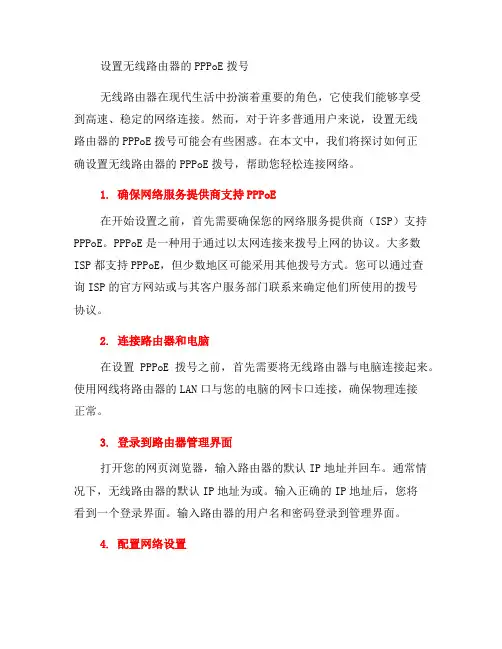
设置无线路由器的PPPoE拨号无线路由器在现代生活中扮演着重要的角色,它使我们能够享受到高速、稳定的网络连接。
然而,对于许多普通用户来说,设置无线路由器的PPPoE拨号可能会有些困惑。
在本文中,我们将探讨如何正确设置无线路由器的PPPoE拨号,帮助您轻松连接网络。
1. 确保网络服务提供商支持PPPoE在开始设置之前,首先需要确保您的网络服务提供商(ISP)支持PPPoE。
PPPoE是一种用于通过以太网连接来拨号上网的协议。
大多数ISP都支持PPPoE,但少数地区可能采用其他拨号方式。
您可以通过查询ISP的官方网站或与其客户服务部门联系来确定他们所使用的拨号协议。
2. 连接路由器和电脑在设置PPPoE拨号之前,首先需要将无线路由器与电脑连接起来。
使用网线将路由器的LAN口与您的电脑的网卡口连接,确保物理连接正常。
3. 登录到路由器管理界面打开您的网页浏览器,输入路由器的默认IP地址并回车。
通常情况下,无线路由器的默认IP地址为或。
输入正确的IP地址后,您将看到一个登录界面。
输入路由器的用户名和密码登录到管理界面。
4. 配置网络设置在管理界面中,找到并点击“网络设置”或类似的选项。
在这个菜单中,您可以找到“WAN”或“互联网连接”等选项。
5. 选择PPPoE连接类型在“WAN”或“互联网连接”菜单中,选择PPPoE连接类型。
这将启用PPPoE拨号功能。
6. 输入您的PPPoE账号和密码在选择PPPoE连接类型后,您需要输入提供给您的PPPoE账号和密码。
这些凭据通常由您的ISP提供,并包含您的用户名和密码。
确保您正确地输入了这些信息,以便成功连接到互联网。
7. 其他可选设置一些路由器可能还提供其他可选设置,例如DNS服务器设置、MTU 设置等。
如果您对这些设置不太熟悉,可以使用默认选项。
或者,您也可以向ISP咨询关于这些设置的建议。
8. 保存并应用更改在完成所有的设置后,不要忘记点击“保存”或“应用”按钮来保存您的更改。
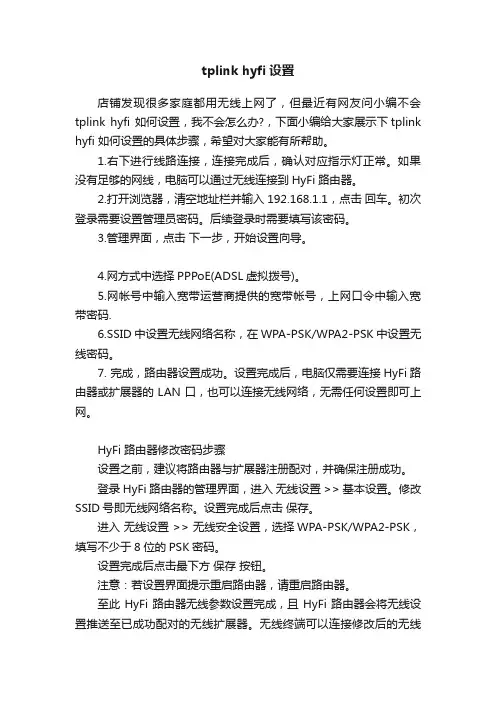
tplink hyfi设置店铺发现很多家庭都用无线上网了,但最近有网友问小编不会tplink hyfi 如何设置,我不会怎么办?,下面小编给大家展示下tplink hyfi 如何设置的具体步骤,希望对大家能有所帮助。
1.右下进行线路连接,连接完成后,确认对应指示灯正常。
如果没有足够的网线,电脑可以通过无线连接到HyFi路由器。
2.打开浏览器,清空地址栏并输入192.168.1.1,点击回车。
初次登录需要设置管理员密码。
后续登录时需要填写该密码。
3.管理界面,点击下一步,开始设置向导。
4.网方式中选择PPPoE(ADSL虚拟拨号)。
5.网帐号中输入宽带运营商提供的宽带帐号,上网口令中输入宽带密码.6.SSID中设置无线网络名称,在WPA-PSK/WPA2-PSK中设置无线密码。
7. 完成,路由器设置成功。
设置完成后,电脑仅需要连接HyFi路由器或扩展器的LAN口,也可以连接无线网络,无需任何设置即可上网。
HyFi路由器修改密码步骤设置之前,建议将路由器与扩展器注册配对,并确保注册成功。
登录HyFi路由器的管理界面,进入无线设置 >> 基本设置。
修改SSID号即无线网络名称。
设置完成后点击保存。
进入无线设置 >> 无线安全设置,选择WPA-PSK/WPA2-PSK,填写不少于8位的PSK密码。
设置完成后点击最下方保存按钮。
注意:若设置界面提示重启路由器,请重启路由器。
至此HyFi路由器无线参数设置完成,且HyFi路由器会将无线设置推送至已成功配对的无线扩展器。
无线终端可以连接修改后的无线网络。
【温馨提示】1.wifi热点初始密码一般路由器配的说明书有写的。
2.wifi热点名称是用户是可以自己设置的,一般密码要设置的人才知道。
3.如果要知道无线热点路由器上密码,除了问设置者,其他任何破解方法都是违法的。
4.如果要蹭网的话那么不需要知道无线热点密码,下载一些蹭网软件就可以蹭网的了。
怎么设置宽带拨号上网PPPoE怎么设置宽带拨号上网PPPoE路由器是大家常用的上网工具,今天店铺就分享下newifi新路由设置宽带拨号上网PPPoE的教程,希望对大家有用,更多内容请关注应届毕业生网!1、首先就是确保接线正确,黄色孔为WAN口,与Modem或者小区宽带连接,蓝色孔为LAN口,用于交换机或者电脑连接2、在确认接线没有错误的前提下,登录新路由的管理IP地址,默认为192.168.99.1,我已更改了LAN IP址,请根据实际情况登录3、当登录新路由的管理界面后,依次点击[路由设置]->[互联网设置]4、打开互联网设置,点击右边的下拉菜单,选择上网模式为拨号PPPoE方式5、当更改上网模式为PPPoE拨号上网,然后输入对应此线路的宽带帐号密码6、点击确定后弹出对话框,询问是否更改上网模式时点击[确定]怎么查看是否连接成功?怎么查看拨号状态?1、设置为拨号上网了,为什么还不能上网呢?怎么查看拨号是否成功?在路由器管理界面依次点击展开[路由设置]->[高级功能]->[系统状态]2、滚动页面到最下方面的WAN口状态,如果拨号成功就会有一大堆数字显示,如果没有显示请耐心等待,如果长时间没有拨号成功可查看[系统日志],最近的日志记录会提示你具体拨号不成功的原因【拓展阅读】宽带619、629、691、651错误代码的处理方法1.1 宽带619、629、691错误代码解决方案:1)首先查看用户上网账号是否欠费(如之前欠费现已恢复正常,但无法上网,落实缴清欠费后宽带账号恢复时间)2)引导用户在拨号界面重新输入账号密码(注意并不是简单的重新拨号,是重新输入)3)重新输入账号密码后,重新拨号测试①在登录宽带账号的时候有时候不小心碰到空格键的时候,就会造成登录错误出现提示错误691,这时候要仔细的.重新输入账号的密码就可以。
②有时候根据用户的需求自己会在主机上面配置多个网卡,当网卡同时启用的时候,登录宽带账号时就会出现提示错误691,只要启用一个网卡,把剩余的网卡禁用,在登录的时候就没问题了。
路由器的PPPoE拨号设置技巧路由器的PPPoE拨号功能是连接互联网的一种方式。
在拨号过程中,PPPoE(Point-to-Point Protocol over Ethernet)协议会自动为您分配一个IP地址,让您连接到互联网。
在本文中,我们将介绍路由器的PPPoE拨号设置技巧。
无论您是家庭用户还是企业用户都可以受益于这些技巧。
第一步:检查网络线路连接在设置PPPoE拨号之前,请确保您的路由器已正确连接到Internet。
将网络线路接入路由器Internet口,等待其自动进行网络设置。
如果互联网标志没有亮起,您需要确保Internet口正确连接,并且您的ISP已经为您提供了PPPoE帐号和密码,以便进行下一步操作。
第二步:进入路由器管理端口在打开浏览器之前,在路由器背面找到默认的IP地址、用户名和密码,或者您自己修改过的登录信息。
该信息通常在路由器后面的标签中列出。
输入正确的登录信息,进入路由器管理界面。
第三步:选择PPPoE选项一旦登录路由器的管理界面,选择PPPoE选项。
在新页面中,您需要输入您的PPPoE用户名和密码。
这些信息可以从您的ISP处获得。
注意,这是您与ISP通信进行互联网连接的必要信息,所以请务必确认输入正确,以免影响您的互联网连接速度和使用效果。
第四步:保存并应用设置在输入PPPoE用户名和密码后,保存并应用设置。
路由器将重新启动并再次连接互联网。
此时,您的路由器已成功设置PPPoE拨号。
您可以在路由器管理页面中查看到您的互联网连接状态和相关的PPPoE 拨号信息和参数设置。
总结:在这篇文章中,我们介绍了一些路由器的PPPoE拨号设置技巧。
这些技巧适用于家庭和企业用户。
在设置PPPoE拨号之前,请确保网络线路连接正确,并且您已收到了来自ISP的PPPoE帐号和密码。
通过遵循这些简单的步骤,您可以轻松地设置路由器的PPPoE拨号,并且在连接到互联网时享受更快的互联网速度和更好的使用体验。
如何设置路由器的PPPoE和DSL设置在家庭网络中,路由器扮演着极其重要的角色,它连接着我们的设备与互联网之间的桥梁。
为了让路由器正常工作,我们需要正确配置路由器的PPPoE和DSL设置。
本文将介绍如何进行设置。
1. 准备工作在开始设置之前,请确保你已经拥有一台可工作的路由器,并且已经正确连接了ADSL或VDSL调制解调器。
如果你还没有购买路由器,请在购买时选择支持PPPoE和DSL连接的型号。
2. 登陆路由器管理界面首先,打开你的电脑或手机上的网页浏览器,并输入路由器的管理界面地址。
通常情况下,可以在路由器的产品手册中找到这个地址。
输入地址后,按下“回车”键。
3. 输入用户名和密码在管理界面中,你需要输入用户名和密码来登陆路由器。
这些凭证通常也可以在路由器的产品手册中找到。
输入凭证后,点击“登陆”按钮。
4. 寻找PPPoE设置在登陆成功后,你会看到路由器的管理界面。
不同型号的路由器界面会有所不同,但通常会有一个“设置”或“连接”选项。
点击该选项后,在菜单中寻找“PPPoE”或“宽带连接”设置。
5. 输入PPPoE账号和密码在PPPoE设置页面,你需要输入你的PPPoE账号和密码。
这些信息通常由你的网络服务提供商提供。
输入完毕后,点击“保存”或“应用”按钮。
6. DSL设置回到路由器的管理界面,在菜单中寻找“DSL”或“宽带”设置选项。
在这个页面,你可以进行一些DSL参数的配置,如VPI和VCI值、连接类型等。
这些参数也由你的网络服务提供商提供。
确保将这些参数正确填入,并点击“保存”或“应用”按钮。
7. 进行连接测试完成上述设置后,你可以进行连接测试来确认设置是否成功。
在管理界面中,你可能会找到一个“状态”或“网络”选项,它会显示当前网络连接的状态。
确认连接状态为“已连接”或类似的字样即可。
总结:通过以上步骤,你已经成功设置了路由器的PPPoE和DSL连接。
在正常情况下,你的设备应该可以通过路由器连接到互联网,并享受稳定的网络连接。
二、网线的接法:1.adsl猫与路由器的连接:一般家庭所用路由器,有五个口,即一个WAN口,四个LA N口,adsl猫出来的网线自然要接入到WAN口了!2.电脑与路由器的连接:WAN口被接入了,那么就剩下LAN口就是为电脑所用的了!四个口怎么接都可以,如果你有超过4台以上的电脑,那么直接加交换机就可以了,加一根路由跟交换机之间的连通线就可以了!三、开始设置(记得把线都接好了哦!别忘了开路由器)1.任意一台电脑:将IP地址改为自动获取IP(右击网上邻居属性-右击本地连接属性-将I nternet 协议<TCP/IP>双击-选择自动获取ip地址/自动获得DNS服务器地址!然后确定-再确定!)一般过了几秒种,你就发现右下角提示本地连接已连接或是带黄色惊叹符的本地连接图标没有了,这说明你已经跟路由器连接了,自然就是自动获取了路由器分配给你的IP地址了!2.获取路由器地址:既然已经连接,我们就来设置路由器吧!怎么设置呢?一般家庭级的路由器都是用过web页面来设置,那么它的“主页面”地址是什么呢?我们再来操作这台电脑,右击网上邻居属性-双击本地连接属性,出现了本地连接状态的对话框,点击“支持”,看到默认网关了吗?对了,这个就是路由器的地址了!(一般路由器的这个IP为192.168.1.1或是192.168.0.1)3.打开IE浏览器,在地址栏里输入刚才咱们看到的默认网关的地址!回车后,可以看见一个让你输入用户名和密码的对话框,在这里,如果是新路由器,它有一个默认的用户名和密码,一般用户名为Admin,密码也为Admin,所有品牌路由器的默认用户名和密码是不一样的,我将会在附件里附有一些常见路有器默认的用户名和密码!4.路由器的设置:这里我们可以看到“快速设置”和“高级设置”,先用快速设置进行进一步的设置,大家看图!当保存完成后,我们可以重新启动电脑或是右击网上邻居属性-右击本地连接-选择停用-然后再选启用,自然就可以连接成功了!试试看能否上网了!如果还是不能上网,下面继续讲四.涉及到的问题1.网络问题:如果路由器跟adsl猫连接后WAN口的指示灯没有亮,那可能是网线的问题,一般网线的做法有两种,即568A标准和568B标准,568A标准的接法为1、白绿、2、绿、3、白橙、4、蓝、5、白蓝、6、橙、7、白棕、8、棕;568B标准的接法为1、白橙、2、橙、3、白绿、4、蓝、5、白蓝、6、绿、7、白棕、8、棕.平常我们所用到的接法为两头都是5 68B标准,有些网络设备需要一头568B标准一头568A标准,但这种情况很少见!列为极不容易出现的问题之列!2.无法正常上网:现在的部分地区电信和其他运营商为了防止用户适用多台机子上网,煞费苦心,绑定端口,绑定MAC地址等等,如果当你通过以上配置后,还是无法上网或是你有过换了一台电脑无法拨号上网,显示用户名和密码错误提示情况出现时,那么你的MAC地址可能被绑定了,怎么办呢?路由器提供了一个很好的功能就是MAC地址克隆功能,这样一来,我们就可以正常上网喽!3.具体MAC地址克隆设置:我们要在使用路由器之前能正常拨号上网的电脑上进行操作,打开IE,输入路由器地址,进入管理设置页面,在"高级设置"里我们可以看到“MAC地址克隆”这一项了!点击"克隆MAC地址",然后保存!等到路由器重启后,就可以正常上网了!但是,这里有个不容忽视的问题,当路由器克隆了你的MAC地址后,会跟你的MAC地址冲突,那怎么办呢?好办,接下来讲更改电脑的MAC地址!4.电脑MAC地址的更改:我们在上面克隆MAC地址时看到的“00:E0:4C:0A:03:79”即MAC 地址,修改下面所提到的“Network Address 值”时格式为“00E04C0A0379(连续不加冒号)”。
路由器动态IP和静态IP上网方式设置教程在我们设置路由器的过程中,路由器设置界面一般会给我们提供4种上网方式选项,分别是:“让路由器自动选择上网方式(推荐)”、“PPPoE(ADSL虚拟拨号)”、“动态IP(以太网宽带,自动从服务商获取IP地址)”、“静态IP(以太网宽带,网络服务商提供固定IP地址)”。
为了更好的帮助到大家,下面分别对这四种上网方式做个介绍。
4种上网方式选项“让路由器自动选择上网方式(推荐)”这个选项不建议大家选择,因为有的时候路由器识别不准确,会造成无法上网的;所以,最好是手动选择上网方式的。
PPPoE(ADSL虚拟拨号),因为大多数家庭用网都是选择虚拟拨号的(必须输入正确宽带用户名和密码才能上网),所以PPPoE(ADSL虚拟拨号)是我们最佳的上网方式。
在这里我们重点讲解一下剩下两种,动态IP和静态IP上网方式。
动态IP:也就是动态IP(DHCP获取IP),办理了“动态IP”上网宽带业务的用户,宽带运营商会提供一根网线到用户家里;在未使用路由器时,只需要把这根网线插在电脑上,并把电脑的IP地址设置为自动获得,电脑就可以上网了。
动态IP设置:选择“动态IP(以太网宽带,自动从服务商获取IP 地址)”——>点击“下一步”。
动态IP上网方式静态IP:办理了“静态IP”上网宽带业务的用户,宽带运营商会提供一根网线到用户家里,同时还会提供一个IP地址、子网掩码、网关、2个DNS服务器地址给用户;在未使用路由器时,只需要把这根网线插在电脑上,并根据提供的IP地址信息来设置电脑上的IP地址。
静态IP上网设置:选择“静态IP(以太网宽带,网络服务商提供固定IP地址)”——>点击“下一步”。
静态IP上网方式填写运营商分配的IP地址、子网掩码、网关以及DNS服务器地址——>点击“下一步”。
温馨提示:“PPPoE(ADSL虚拟拨号)”、“动态IP”、“静态IP”这三种上网方式,是根据用户办理的宽带业务类型来选择的,选择不正确,是不能够上网的;如果根据上面的介绍,你还是不能判断自己的上网方式,请电话咨询你的宽带运营商客服,弄清楚了再进行选择。
无线路由器作为家庭网络的重要组成部分,承担着连接互联网的重要任务。
而PPPoE拨号则是实现无线路由器联网的一种常见方式。
本文将介绍如何设置无线路由器的PPPoE拨号,并探讨其优缺点。
一、了解PPPoE拨号PPPoE拨号是指通过点对点协议(PPP)建立宽带拨号连接,向网络服务提供商(ISP)提供用户名和密码验证,以获得上网权限。
当无线路由器通过PPPoE拨号成功后,就能为局域网内的设备提供互联网连接。
二、选择合适的无线路由器选择适合自己需求的无线路由器至关重要。
考虑到PPPoE拨号会占用路由器一部分性能,因此建议选择性能较好的路由器。
此外,还应根据家庭网络覆盖范围和设备数量选择路由器的信号覆盖范围和传输速度。
三、连接无线路由器首先,将无线路由器通过网线与电脑连接。
然后,打开浏览器,输入无线路由器的默认IP地址,进入路由器的管理界面。
在管理界面中,输入默认的用户名和密码进行登录。
四、配置PPPoE拨号参数在无线路由器的管理界面中,找到“设置”或“网络设置”选项。
一般来说,会有一个“WAN口设置”栏目。
在该栏目中,选择“PPPoE”方式。
接着,输入ISP提供的用户名和密码,并勾选“自动拨号”选项。
最后,点击“确定”保存设置。
五、额外设置根据需要,可进行额外的设置以增强网络连接的稳定性和安全性。
例如,可以设置无线路由器的信道和频率以避免干扰,开启网络防火墙以保护网络安全,设置访客网络以隔离访客设备等。
六、优缺点分析PPPoE拨号的优点在于可以实现账号密码验证,保证网络连接的安全性;此外,PPPoE拨号相对于DHCP方式,可以更灵活地配置网络参数,满足个性化需求。
然而,PPPoE拨号也存在一些缺点,比如需要额外的认证过程,可能影响上网速度;此外,如果忘记了PPPoE的用户名和密码,无法进行网络连接。
七、解决常见问题在配置PPPoE拨号时,可能会遇到一些常见问题。
例如,输入的用户名和密码错误,导致无法联网;或者由于ISP的网络问题,拨号失败。
如何设置PPPoE上网(ADSL虚拟拨号)
如果您的上网方式是PPPoE拨号,也就是说您的网络服务商(电信或者网通)给您提供了一组用户名和密码,并且需要使用PPPoE(宽带连接)拨号上网,那么您按照如下步骤设置:
【物理连接】
1、从猫引出来的网线接路由器WAN口,电脑使用网线连接到路由器的LAN的1-4端口
2、检查指示灯,路由器运行正常情况下,电源指示灯(PWR)常亮,系统指示灯(SYS)闪烁,WAN端口以及LAN端口常亮或者闪烁。
若SYS等常亮或者熄灭,表明路由器出现故障;LAN或者WAN指示灯不亮,请检查物理连接是否接好,比如没有接网线或者是网线与接口接触不良;若连接正常但指示灯不亮,则可能是网线问题,建议您更换网线。
【设置路由器】
1、在浏览器中输入路由器LAN口的IP地址,在弹出的框中正确填写路由器的管理用户名和密码后进入管理页面。
若路由器为默认设置,则其管理地址为:192.168.0.1;用户名与密码均为:admin
2、在左边框中选择“快速设置”→“ADSL虚拟拨号”,然后“上网账号”和“上网口令”中填入宽带账户的用户名和密码。
连接模式的选择:
“按需连接”建议计时上网用户选择,在有访问数据的时候路由器会自动拨号连接,若无数据,则会在所设定的时间内自动断开网络连接。
“自动连接”建议包月用户选择,路由器在上电或者掉线后会自动重连。
“手动连接”即是通过手动点击连接进行拨号,路由器将不会自动进行拨号。
3、拨号的连接或断开操作可通过点击管理界面左侧边栏框中“运行状态”栏,点击右框“WAN口状态”中的连接/断开按钮来实现。
拨上号后,可以在“WAN口状态”中查看到路由器获取到的IP及DNS地址,如果电脑没有设置DNS 服务器地址,可将WAN口状态显示DNS服务器地址填入到电脑中。
4、至此PPPoE拨号已设置完成并成功拨号,路由器下的电脑已经可以通过路由器上网了。